Thông tin liên hệ
- 036.686.3943
- admin@nguoicodonvn2008.info

Khi làm việc trong Excel thì không gian làm việc rất rộng, khi bạn cuộn chuột theo chiều ngang và chiều dọc của trang tính Excel. Tuy nhiên việc để không gian làm việc rộng trên Excel thực sự không cần thiết, khi bạn có thể vô tình cuộn chuột đi xa so với vùng làm việc hiện tại trên Excel. Thực tế thì bạn hoàn toàn có thể giới hạn vùng làm việc trên Excel, chỉ tập trung vào vùng bảng dữ liệu mà bạn đang làm việc mà thôi. Khi đó thanh cuộn vùng làm việc Excel sẽ không bị lệch sang vùng làm việc khác, tránh trường hợp bạn phải thực hiện cuộn chuột nhiều lần. Bài viết dưới đây sẽ hướng dẫn bạn đọc cách khóa vùng làm việc trên Excel.
Bước 1:
Tại giao diện trên Excel bạn click chuột phải vào Sheet đang làm việc rồi chọn chuột phải và chọn View Code trong danh sách tùy chọn hiển thị.
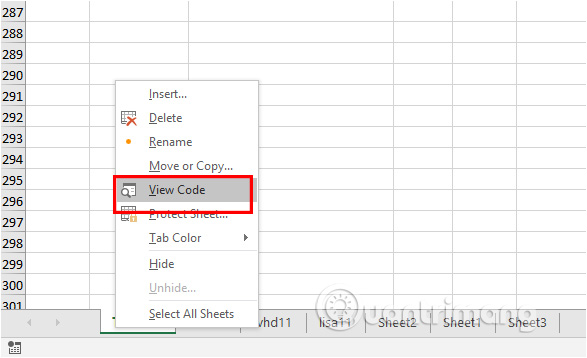
Bước 2:
Hiển thị giao diện Microsoft Visual Basic for Applications, bạn nhấn tiếp vào mục View trên thanh công cụ rồi chọn Properties Window.
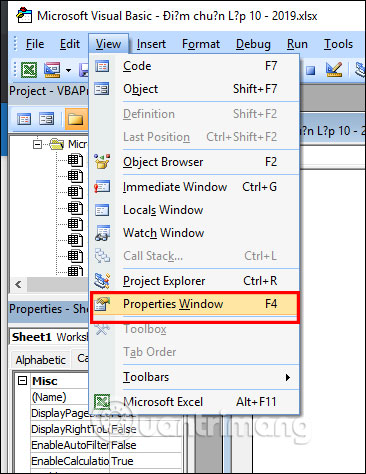
Bước 3:
Lúc này ở giao diện cạnh trái màn hình hiển thị cửa sổ thuộc tính. Bạn tìm tới mục ScrollArea rồi nhập vùng hiển thị dữ liệu mà bạn muốn làm việc theo tên hàng và tên cột.
Điền xong tắt giao diện Microsoft Visual Basic for Applications. Khi đó bảng tự động chuyển sang mảng cột hàng cố định đã nhập và khi cuộn chuột sẽ dừng tại vị trí đã giới hạn.
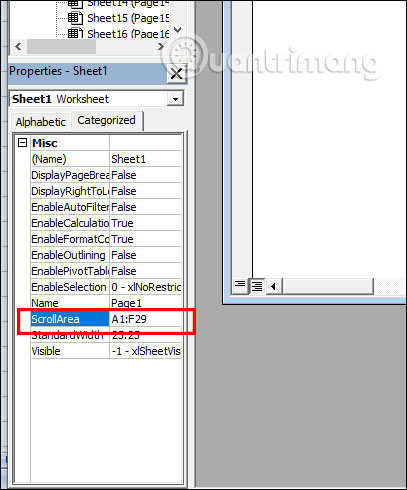
Bước 4:
Nếu vùng dữ liệu bên phải bị thừa thì bạn cũng có thể ẩn đi để chỉ hiển thị vùng dữ liệu đang làm việc mà thôi. Trước hết bạn click chuột để chọn cột nằm sát phía bên phải của vùng làm việc.
Tiếp đến bạn sử dụng tổ hợp phím Ctrl + Shift + → để bôi đen toàn bộ cột dữ liệu nằm phía bên phải vùng làm việc.
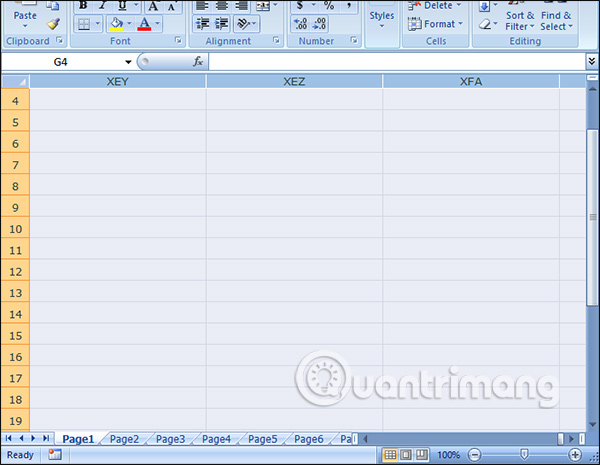
Cuối cùng nhấn chuột phải vào vùng dữ liệu đã bôi đen rồi chọn Hide là xong.
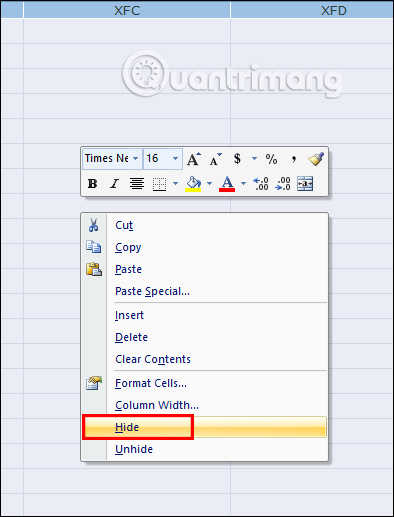
Để ẩn vùng làm việc ở bên dưới thì bạn nhấn tổ hợp phím Ctrl + Shift + ↓ để bôi đen vùng làm việc và cũng chọn Hide để ẩn. Để hiển thị lại vùng đã ẩn đi chỉ cần bôi đen cột hoặc hàng sát ngoài rồi click chuột phải và chọn Unhide. Cách này cũng tương tự như khi chúng ẩn cột hoặc hàng trên Excel.
Nguồn tin: Quantrimang.com
Ý kiến bạn đọc
Những tin mới hơn
Những tin cũ hơn
 7 ứng dụng miễn phí khiến mọi người thích sử dụng Windows trở lại
7 ứng dụng miễn phí khiến mọi người thích sử dụng Windows trở lại
 7 ứng dụng miễn phí khiến mọi người thích sử dụng Windows trở lại
7 ứng dụng miễn phí khiến mọi người thích sử dụng Windows trở lại
 4 tiện ích mở rộng mã nguồn mở nên cài trên mọi trình duyệt
4 tiện ích mở rộng mã nguồn mở nên cài trên mọi trình duyệt
 Cách tạo chữ ký trong Outlook để email của bạn trông chuyên nghiệp hơn
Cách tạo chữ ký trong Outlook để email của bạn trông chuyên nghiệp hơn
 Các kiểu dữ liệu trong SQL Server
Các kiểu dữ liệu trong SQL Server
 Hàm COUNT trong SQL Server
Hàm COUNT trong SQL Server
 Hàm SUBTOTAL: Công thức và cách sử dụng hàm SUBTOTAL trong Excel
Hàm SUBTOTAL: Công thức và cách sử dụng hàm SUBTOTAL trong Excel
 Hướng dẫn 5 cách xóa tài khoản User trên Windows 10
Hướng dẫn 5 cách xóa tài khoản User trên Windows 10
 Vì sao Winux là bản phân phối "thân thiện với Windows" bạn nên tránh xa?
Vì sao Winux là bản phân phối "thân thiện với Windows" bạn nên tránh xa?
 Cách bật dịch video trong Microsoft Edge
Cách bật dịch video trong Microsoft Edge
 99+ bài thơ chia tay tuổi học trò hay và xúc động
99+ bài thơ chia tay tuổi học trò hay và xúc động
 Cách bật ứng dụng web trang web (PWA) trong Firefox
Cách bật ứng dụng web trang web (PWA) trong Firefox
 Cách xây dựng DNS cục bộ để ngăn chặn sự theo dõi từ ISP
Cách xây dựng DNS cục bộ để ngăn chặn sự theo dõi từ ISP
 Hãy lắng nghe trái tim
Hãy lắng nghe trái tim
 Cách đưa ứng dụng ra màn hình máy tính Win 11
Cách đưa ứng dụng ra màn hình máy tính Win 11
 Cách cố định ảnh chèn trong Excel
Cách cố định ảnh chèn trong Excel
 Datetime trong Python
Datetime trong Python
 Hướng dẫn bật Hardware Accelerated GPU Scheduling Windows 11
Hướng dẫn bật Hardware Accelerated GPU Scheduling Windows 11
 Hướng dẫn ẩn mục Network trong File Explorer Windows 11
Hướng dẫn ẩn mục Network trong File Explorer Windows 11
